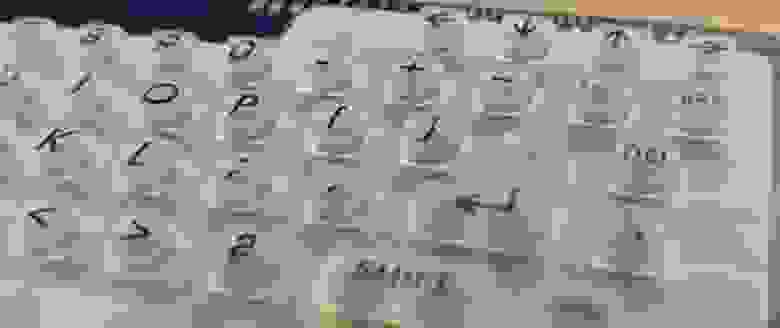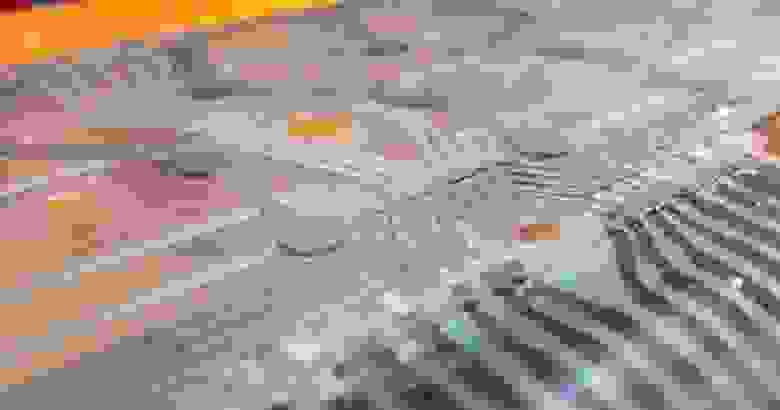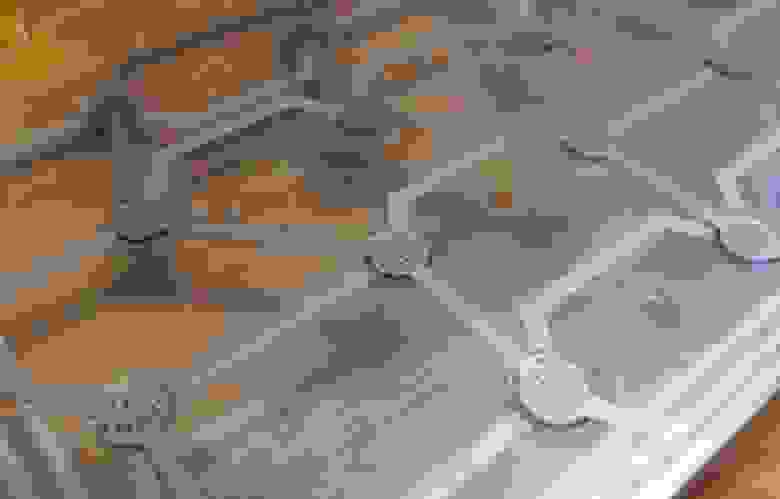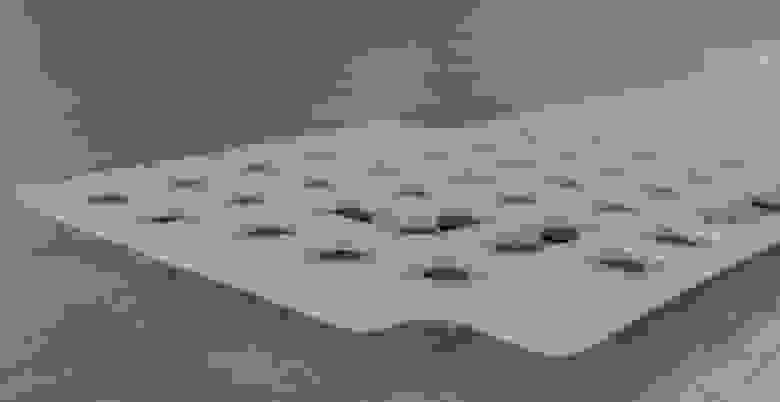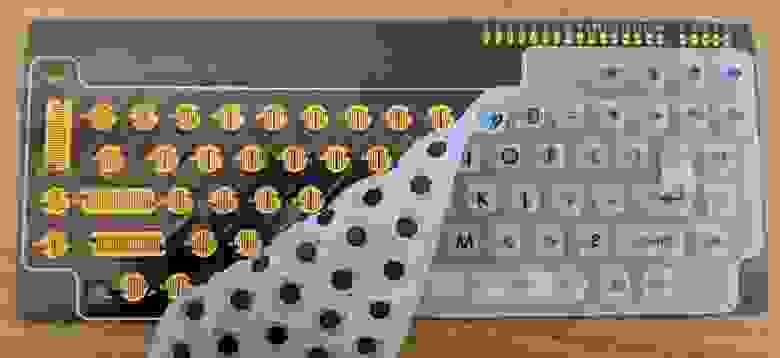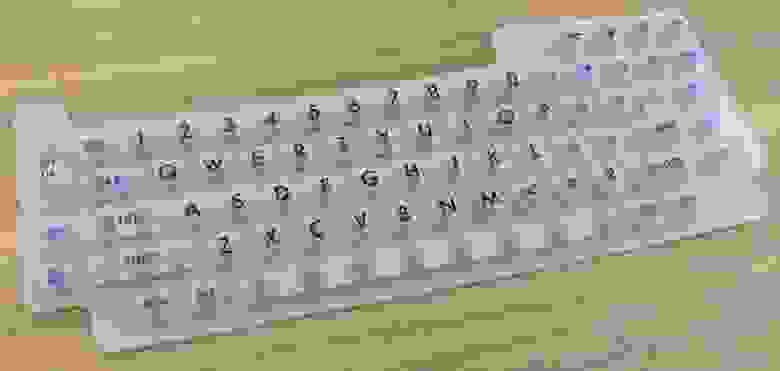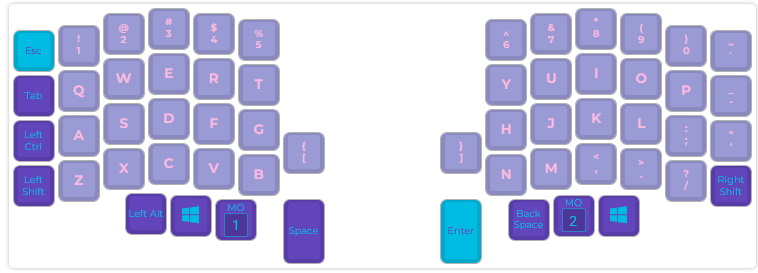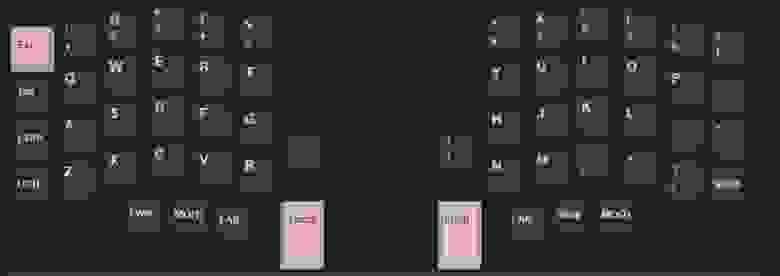что нужно для кастомной клавиатуры
Нужна небольшая клавиатура – сделайте её сами
Если вам нужна клавиатура, вы можете её приобрести. Если вам нужна небольшая клавиатура, то тут всё сложнее. Кроме вариантов с переделкой клавиатуры от Blackberry или возни с крохотными тактильными переключателями, нормальных решений для получения небольших, тонких и специализированных клавиатур нет. Однако есть один вариант: силиконовые клавиатуры. Пока этого никто не делал, поэтому я решил – почему бы и не попробовать.
К сожалению, готовой информации по проектированию, созданию или производству собственных силиконовых клавиатур не существует. Документации крайне мало, и все изготавливающие их фабрики, судя по всему, копируют информацию друг у друга. Спрашивать у китайской компании, как это делается – всё равно, что играть в «испорченный телефон». Но, несмотря на всё это, я сумел сделать собственную силиконовую клавиатуру, и теперь делюсь информацией о том, как это делается.
Цель проекта – создать очень маленькую компьютерную клавиатуру для носимых устройств, электронных бейджей, игры в Fortnite на переносном компьютере, или просто для использования в качестве USB-клавиатуры. Такое уже делали раньше. Бейджик для конференции 2018 Hackaday Belgrade Conference использовал 55 стандартных тактильных переключателей, выстроенных в виде клавиатуры. Ещё один проект с Hackaday.io под названием (Pi)QWERTY тоже использовал несколько десятков стандартных тактовых переключателей. Однако у подобных устройств есть свои недостатки.

PiMiniQWERTY – наилучшая из самодельных миниатюрных клавиатур
Во-вторых, тактильные кнопки надо собирать вместе. Количество отказов может быть не очень большим, но если вы собираете целые платы из переключателей, оно будет больше, чем если бы это были единые устройства. По сравнению с SMD-резисторами и колпачками кнопки большие и толстые, что увеличивает количество брака при их размещении. Также, поскольку на сборку такой клавиатуры тратится много времени, приходится платить за сборку из кнопок больше, чем за установку готового устройства. Это увеличивает стоимость клавиатуры на основе тактильных переключателей.
Наконец, на кнопках нет маркировки. Если вы будете собирать клавиатуру из 4 мм кнопок, вам придётся делать маркировку на плате. На белградской конференции это было сделано довольно неплохо, а у mini (Pi)QWERTY – блестяще, поскольку там использовали две платы, одну для электроники, вторую для подписей. Можно представить нанесение надписей на кнопки, однако их поверхность и так весьма мала.
Решение: использовать силиконовые клавиатуры, изготовленные методом литья под давлением [injection molding]. Такие клавиатуры есть почти во всех пультах дистанционного управления, они использовались в старых телефонах Nokia типа «кирпич». Силиконовые клавиатуры повсюду, и есть фабрики, изготавливающие их на заказ.

Силиконовые клавиатуры с TaoBao и AliExpress. Продающие их компании изготавливают их и на заказ.
В использовании силиконовых клавиатур есть много преимуществ. Во-первых, большинство из них используют метки на кнопках. Во-вторых, вы не ограничены 4 мм кнопками. Кнопки могут быть любого размера и любой формы. Собирать их легко; чтобы использовать такую клавиатуру с платой, нужно просто поместить её на плату; всё остальное уже сделано за вас. Наконец, силиконовая клавиатура выглядит круче чем любые кнопки. Так почему же их не используют? В основном, из-за стоимости, однако есть и некоторые проблемы инженерного характера.
Различные типы силиконовых и мембранных переключателей

Мембранная клавиатура ZX Spectrum
Перед тем, как углубиться в проектирование силиконовых клавиатур, нужно обсудить схемы небольших клавиатур и наборов клавиш. Первые – это клавиатуры Metal Dome, или мембранные. Лучшими примерами таких тактильных мембранных кнопок будут клавиатуры от популярных домашних компьютеров 1980-х, ZX Spectrum или Atari 400. Если посмотреть в других местах квартиры, возможно, такая клавиатура стоит у вас на микроволновке.
Такие клавиатуры располагают кнопки матрицей. Электрическая схема состоит из дорожек, нарисованных токопроводящими чернилами на двух листах полиэстера. Купол из нержавейки располагается под каждой кнопкой. Нажатие на кнопку сжимает купол, и замыкает два слоя полиэстера.
Лучшие изображения мембранной клавиатуры можно взять с одного из своих проектов. Таким мембранам всё равно, как был нажат металлический купол. Простейший вариант – расположить кнопки и буквы прямо поверх мембраны. Кусочек пластика можно наклеить на массив тактильных переключателей. Именно так сделаны клавиатуры в игрушках Speak N Spell и Big Trak [в СССР был аналог такой игрушки, «Луноход» / прим. перев.]. Именно так можно сделать клавиатуру для трёхлетнего малыша, защищённую от арахисового масла.
Однако чистые мембранные переключатели на ощупь очень дешёвые и не дают обратной тактильной связи. Один из вариантов – расположить пластиковые кнопки над мембранным переключателем. Клавиатуры Metal Dome (с металлическим куполом) используют клавиши из жёсткого пластика, нажимающие на небольшие металлические купола, зажатые между двумя слоями полиэстера с проводящими чернилами:
Но мембранным клавиатурам не обязательны жёсткие пластиковые кнопки. Можно использовать мягкие силиконовые, поверх мембранной клавиатуры, как сделано на ZX Spectrum. Вместо жёстких пластиковых прямоугольников, как у меня в проекте Metal Dome, Speccy использовали единое полотно из силиконовых кнопок. ZX Spectrum использовал силиконовые кнопки на своей клавиатуре, но это всё равно была мембранная клавиатура. Нет разницы, как нажимать металлический купол – через лист пластика с напечатанными символами, или силиконовыми прямоугольниками.
Другой тип клавиатуры – такая, которую я сделал для этой статьи – это силиконовая, или резиновая клавиатура.

Вездесущий мембранный кейпад для Arduino
Резиновая клавиатура использует силиконовые кнопки, изготовленные методом литья под давлением, нажимающие на контакты. Углеродный контакт («таблетка») встроен в силиконовую кнопку, а контакты для клавиатурной матрицы создаются из дорожек на печатной плате. Контакты можно интегрировать в плату (рекомендуется технология ENIG) или напечатать поверх токопроводящими чернилами. В любом случае, клавиатура состоит из печатной платы, силиконовых кнопок с проводящими контактами под каждой кнопкой, маленьких проводящих углеродных контактов в каждой кнопке, и гнёзд для закрепления силикона на плате.
Выбирая между мембранной и резиновой клавиатурой, стоит рассмотреть несколько моментов, и многие из них способны перевесить чашу весов в пользу мембранной. Хотя резиновые клавиатуры можно делать многих цветов, символы на мембранной клавиатуре, по сути, печатаются; на мембраной клавиатуре можно сделать любые символы любых цветов. Мембранные клавиатуры дешевле, поскольку им не нужна форма для литья. Резиновым клавиатурам требуется полоска, содержащая монолитный блок силиконовых клавиш, что означает дополнительная стоимость второй формы для литья. И выигрывает резиновая клавиатура только по тактильным ощущениям. Если вы когда-нибудь пробовали использовать Atari 400, вы согласитесь: на резиновых клавиатурах гораздо проще печатать. А ещё они более стильные, чем мембранные.
Текущие проекты

Не специализированная резиновая клавиатура, которую можно использовать хоть сейчас
На сегодня мне неизвестны случаи использования специализированных резиновых клавиатур малыми тиражами. Они, конечно, существуют в DIY-сообществе: Adafruit продаёт клавиатуры 4х4 (у Sparkfun есть то же самое), и подобные кнопки можно заказать на AliExpress и eBay. Да, конечно, Sparkfun и Adafruit потратились на разработку плат, но сами кнопки, скорее всего, делают где-то далеко-далеко. Это не специализированные клавиатуры; это стандартные готовые клавиатуры для специализированных проектов.
И эти резиновые кнопки использовались много где: для создания клона Monome, шагового секвенсора, MIDI-устройства. Именно для этого силиконовые кнопки с подсветкой и были разработаны: из них получаются крутые MIDI-контроллеры. Но поскольку на них нет меток, они мало для чего ещё подходят.
И это единственные, насколько мне известно, DIY-проекты, в которых используются силиконовые клавиатуры 4х4. Люди, конечно, пытаются делать что-то ещё. Некоторые из них ищут на форумах резиновые клавиатуры, а кое-кто экспериментирует с алюминиевыми формами для литья, но пока что никому не удалось достичь успеха. Дэйв Джонс отверг идею резиновых клавиатур для своего проекта uSupply и перешёл на специализированные мембранные переключатели.
Разработка клавиатуры, бобышки и отверстия для воздуха
Так из чего же строится создание резиновой клавиатуры? По сути, мы разрабатываем стальную или алюминиевую форму для литья. Форма отправляется в машину для литья под давлением, где её заполняют углеродными шариками, заливают горячим силиконом, который потом вулканизируют. Возможна дальнейшая обработка кнопок – лазерное нанесение меток, шелкография или нанесение эпоксидного покрытия. Проектирование резиновой клавиатуры – это проектирование формы для литья, но базовые компоненты довольно просты. Ниже приведён пример – клавиатура из единственной клавиши – которую я за несколько минут сделал в Fusion360.
Внешняя форма клавиатуры зависит от назначения, а базой служит слой силикона. На углах основы есть четыре бобышки, для крепления на плате. Они нужны для выравнивания кнопки и предотвращения её скольжения.
Внутренняя структура клавиши состоит из большой углеродной таблетки, того контакта, который будет нажимать на плату. На клавиатуре просто расположено больше клавиш, но форма одной клавиши, по сути, одна и та же. Отметьте промежутки снизу клавиши, позволяющие воздуху проходить под ней. Если их не сделать, клавиатура будет подпукивать при нажатии.

Силиконовая клавиша в разрезе. Чёрный объект – углеродная таблетка, служащая мостиком между двумя контактами на плате.
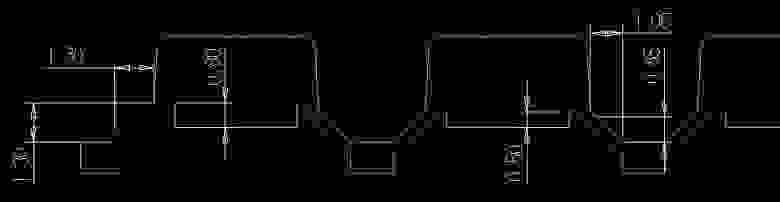
Размеры моей клавиатуры, в мм.
После того, как проект клавиатуры был готов, а файлы отправлены на фабрику для изготовления формы и производства нескольких пробных образцов, настало время разработать печатную плату. Для моего проекта схема особого значения не имела – главное, чтобы на плате были близко расположены две дорожки, соединённые с противоположными сторонами клавиатурной матрицы. Для этого рекомендуется технология ENIG. Имеют значение и производственные ограничения: стандартный минимум ширины дорожки и расстояния между ними составляет 0,15 — 0,20 мм, и я разработал плату с дорожками в 0,25 мм и таким же расстоянием между ними.
Закончив клавиатуру и плату, можно переходить к крепёжной полоске. Это перфорированный пластик, прикручивающийся к плате. Резиновая клавиатура зажимается между ним и платой. Я сделал следующий прототип, просто затем, чтобы протестировать клавиатуру. Электроника – просто Teensy LC (была у меня под рукой), с вырезом, дающим доступ к плате для прототипирования:
Я отправил эту модель в Shapeways, и клавиатура была собрана. Прошивка на Teensy использует стандартную библиотеку Keypad и представляется компьютеру, как устройство USB HID. Получилась специализированная резиновая клавиатура именно той формы, что мне надо. Это не окончательный вариант, поскольку USB-клавиатура – это просто рабочая концепция для проверки резиновых клавиш, однако она реально работает.
Раскрою стоимость проекта; стоит учитывать, что выборка тут очень маленькая – я обращался лишь к одному производителю только с одной моделью. Однако из-за сильной конкуренции на рынке, я думаю, что эти цены будут достаточно репрезентативными для средней стоимости специализированной резиновой клавиатуры.
Стоимость получилась следующей:
| Изготовление | $2 219 |
| Проектирование | $600 |
| Банковская комиссия | $58 |
| ИТОГО | $2 877 |
С экономической точки зрения всё это имеет смысл при тиражах порядка 10 000
Резиновые клавиатуры подходят для крупных производителей: Samsung продаёт миллионы телевизоров, и у всех них один пульт д/у. Вопрос изготовления резиновой клавиатуры для DIY-проекта всегда оставался открытым. Проекты мелкого масштаба не используют эту технологию, поэтому некого было спросить, имеют ли смысл специализированные силиконовые переключатели. Я говорю, что смысл есть, если вы делаете тысячу клавиатур. На тираже в пять тысяч стоимость резиновой клавиатуры и пластикового крепежа может опуститься меньше стоимости микроконтроллера.
Кастомная клавиатура Lily58 Pro: опыт работы, впечатления и парочка советов
Мы публиковали несколько статей на тему клавиатур — хотя бы потому, что в нашей команде немало тех, кому нравятся необычные современные клавиатуры. Это инструмент, с которым проводишь много часов в день, поэтому хочется, чтобы он был удобным для работы, и, желательно, чем-то выделялся среди всего многообразия моделей.
Я долгое время работал с Microsoft Sculpt, а теперь вот перешел на кастомную клавиатуру Lily58. Об опыте перехода и личных впечатлениях можно почитать под катом. Кроме того, даю и несколько советов тем, кто только собирается переходить на подобный инструмент.
Почему перешел со Sculpt — что-то не так?
В целом, нет, клавиатура от Microsoft очень удобная. Забегая наперед, скажу, что к Sculpt я привыкал гораздо дольше, чем к текущему инструменту. Просто потому, что Sculpt почти что раздельная клавиатура, хотя и монолитная. Вот ее фотография — видите, есть разрыв между левым и правым блоком? К нему привыкать придется долго, то и дело пальцы норовят нажать на фантомную кнопку, находящуюся как раз в этом «разломе».
Для того, чтобы быстрее привыкнуть, я в первый же день получения инструмента стал работать именно с ним. Нервов было потрачено немало, но уже спустя неделю усилия были вознаграждены — скорость печати значительно увеличилась. Правда, в течение последующих пары недель иногда возникали сложности — руки время от времени «вспоминали» о старой клавиатуре и пытались перейти в привычный для себя режим.
Но когда период адаптации закончился — скорость печати выросла очень значительно. К сожалению, тестов я не проводил, это чисто субъективное впечатление. Но то, что печатать начал быстрее — факт. Кроме того, руки стали меньше уставать. Во-первых, за счет эргономичного расположения кнопок. Во-вторых, за счет удобной подложки под руки, покрытой мягким материалом.
Недостатков у Sculpt практически нет, за исключением того, что со временем она теряет внешний лоск. Покрытие несколько стирается, примерно через полтора года использования край покрытия отошел от пластика в нижней части клавиатуры, так что пришлось аккуратно подклеить. Но это незначительные проблемы. Кнопки работают так же хорошо, как и в первый день, обозначения символов не стирается, все отлично.
Так почему я перешел на новую клавиатуру? Ответ прост — подвернулся случай приобрести уже собранную Lily58. В одной из наших статей я видел ее описание, она мне понравилась, и спустя несколько месяцев случайно удалось купить — у продавца было две таких, и одну он продавал. Обошлась она мне в 140 евро, но это версия с подсветкой, двумя экранами и регулятором в правой части. Посмотрел на eBay — в собранном состоянии они столько и стоят примерно. Кстати, предложений крайне мало.
Первые впечатления
Когда она ко мне пришла, нарадоваться не мог — выглядела так же круто, как и на фотке продавца. Единственное — некоторые свитчи выпали в процессе пересылки. Но это не проблема, поскольку вставляются они очень легко, это клавиатура, где их вообще можно менять на ходу.
Печатать сразу было сложно. Не потому, что клавиатура раздельная, к этому я уже привык и мог отставлять половинки друг от друга на максимальное расстояние. Адаптация была уже пройдена со Sculpt. Кстати, если работаете с такой клавиатурой впервые — лучше сразу половинки держать рядом и в процессе работы постепенно отставлять их друг от друга дальше и дальше. Каждый день по сантиметру-два. Печатать было сложно потому, что расположение кнопок отличается от любой другой клавиатуры. Дело даже не в раскладке, о ней ниже, а именно в отличиях Lily58 от любых других клавиатур. Период адаптации составил на этот раз всего несколько дней — очень быстро привык. Как и в предыдущем случае, сразу же отложил старую клавиатуру и перешел на новую.
Сразу проблемой было даже отвечать на сообщения в мессенджерах — скорость была низкой, часто ошибался, нажимал не на те кнопки. Но уже к вечеру в день получения клавиатуры худо-бедно набирал тексты.
Еще возникла проблема с тремя кнопками — Y, H, N. Сразу после получения они не работали. Продавец говорил, что у него все было окей, причин не доверять не было, поэтому просто вынул свитчи, потом снова их вставил. После этого все заработало — видимо, они чуть отошли от контактов в процессе доставки.
Проблемы
Их было немало, если честно. Пару раз даже пожалел, что приобрел эту клавиатуру (сейчас не жалею нисколько, ниже объясню, почему жалел). О решениях проблем будет рассказано в следующем разделе.
Раскладка по дефолту очень сильно отличается от привычной мне. У Sculpt — стандартная раскладка, которая не меняется много-много лет. А вот Lily58 и некторые другие клавиатуры — дело другое. По дефолту раскладки могут быть весьма необычными. Вот раскладка, которая была установлена по умолчанию.
Почти все, как обычно. НО — изменено местоположение левого Ctrl и левого же Shift. Возможно, в этом есть некий сакральный смысл и после адаптации начинаешь набирать текст в десять раз быстрее, но я за много лет привык к стандартному расположению этих кнопок, поэтому захотелось вернуть все на место.
Кроме того, кнопка Win у Sculpt тоже размещена иначе, а поскольку я задействую ее в процессе работы для разных комбинаций хот-кеев, то тоже решил переставить.
Ну и хуже всего обстоит дело с Enter и BackSpace. Особенно эта проблема заметна в мессенджерах. Ты хочешь исправить опечатку в сообщении, но вместо BackSpace нажимаешь на Enter и корявое сообщение уходит заказчику. Так было несколько раз, и мне это очень не понравилось. Даже когда привыкаешь к клавиатуре промахи случаются, в самое неподходящее время.
Моя предыдущая клавиатура была полностью беспроводной, что очень удобно. А здесь на столе сразу появляется USB-кабель и провод для связки двух половинок клавиатуры. Это не очень хорошо, но ничего не поделаешь. Беспроводный вариант я видел только один, его разработал для себя пользователь Reddit, в продаже беспроводных Lily58, как я понял, нет.
В общем, провода — это нерешаемая проблема, они будут занимать место на столе, как аккуратно их ни располагай. Но зато чашку с кофе можно ставить теперь между половинками клавиатуры.
На второй или третий день USB-кабель стал глючить — клавиатура иногда отключалась. Я думал, проблема в неплотном прилегании коннектора к порту, но нет, все оказалось сложнее.
Проблема оказалась в портах, вернее, в одном из них, левом. В первый же день я стал учиться прошивать клавиатуру, и беззаботно отключал кабель от клавиатуры несколько раз в час, а то и еще чаще. Глючит что-то — вынимаешь кабель и вставляешь его обратно.
Как оказалось, порт на микроконтроллере весьма нежный и он просто… оторвался. Фактически, клавиатура пришла в негодность — без порта она бесполезна. Это хорошо, что я умею паять, есть хороший паяльник и микроскоп. А если бы ничего из этого у меня не было? Дорогая клавиатура превратилась бы в хлам до момента получения нового микроконтроллера. Его пришлось бы ждать несколько дней или даже недель, ругая про себя разработчика клавиатуры, изготовителя ненадежных компонентов и всех остальных, причастных к созданию клавиатуры.
В общем, я починил порт, аккуратно залил его еще силиконом (hot glue). Потратил с полчаса, но получился не колхоз, место крепления выглядит хорошо, как будто бы так и было. Но кабель теперь вытаскиваю не из клавиатуры, а из USB-порта ноутбука, к которому она подключена. Тем не менее гарантии на то, что порт не выйдет из строя в один прекрасный момент нет, случиться может всякое.
Вот именно с ней у меня возникло больше всего проблем. Я не думал, что прошивок для этой клавиатуры есть великое множество, все они разные и не все совместимы с конфигуратором раскладки, которой я пользовался.
Кроме того, я думал, что есть какой-то универсальный софт для прошивки этой модели. Но нет. Более того, способы прошивки есть разные, и они зависят от типа микроконтроллера, на котором основана конструкция клавиатуры. Обо всем этом я узнал уже после того, как получил свою модель. И не все инструкции, которые есть в Интернете, подходят к моей клавиатуре.
Изучив разные статьи и посты на форумах (а это все время, которое не хотелось тратить на изучение принципов прошивки клавиатуры, его, времени, и так всегда мало), я нашел, как думал, универсальный инструмент для работы со своей моделью. Это QMK configurator — вот ссылка (ниже будет подробная инструкция по прошивке).
Изменив раскладку при помощи конфигуратора, я сформировал прошивку, которую загрузил на свой ноутбук. Для заливки прошивки, как оказалось, нужна еще одна программа — это QMK Toolbox. Все это, подчеркну, я узнал не вдруг, а искал информацию в интернете, причем особо подробных мануалов нет — складывалось впечатление, что все пользователи Lily58 знают все нюансы работы с клавиатурой, один я — нет.
В общем, загрузил прошивку, разобрался, как ввести клавиатуру (обе половинки нужно прошивать по очереди) в DFU-режим, прошил. И… сразу же пропала подсветка, перестали работать экраны и регулятор уже ничего не регулировал. Честно говоря, первой мыслью было выкинуть клавиатуру в окошко.
Кастомные клавиатуры — весьма интересная тема, но у нас есть и другие статьи, оцените — мы рассказываем о:
Решение проблемы с прошивкой
Сразу подумал, что клавиатура окирпичилась и сделать теперь уже ничего нельзя. Но нет — первое же нажатие на кнопку показало, что клавиатура работает, причем раскладка изменилась на ту, которую я установил. Но подсветка, экраны и регулятор — не работают. И да, есть
версии Lily58 безо всего этого, но ведь я купил с подсветкой, верно?
Оказалось, что проблема с прошивкой. Конфигуратор, видимо, предназначен лишь для клавиатур без этих ваших светодиодов и прочих украшательств. В нем просто нет функции «включить новогоднюю иллюминацию, как вы любите».
Для того, чтобы вернуть все на место, нужно было создать прошивку с нуля, из исходников, где есть конфигурационные файлы, где включается подсветка. А для того, чтобы формировать собственную прошивку, требуется устанавливать еще один инструмент, который называется QMK MSYS. Он и позволяет собирать из исходников с GitHub любую прошивку.
Подробности освоения QMK MSYS приводить уже не буду. Заняло все это много часов, отняло кучу нервов. По итогу работать научился, сделал сначала пробную прошивку, которая просто работала. Потом вторую — она уже зажигала светодиоды и экраны, регулятор по-прежнему не работал. Кроме того, раскладка прошивки тоже собиралась из исходников, которые нужно было править. С этим тоже требовалось разбираться, как и с тем, почему светодиоды перестали менять режим работы, а просто горят кроваво-красным светом.
Я обреченно понимал, что разбираться мне предстоит еще немало часов. Желания, честно говоря, не было. Очень расстроился, пожалев, что купил клавиатуру. Но уже вечером я нашел решение.
Выше я говорил, что искал на eBay похожие клавиатуры. Тогда ничего почти не нашел, но вот вечером алгоритм eBay вывел в блоке рекомендуемых товаров клавиатуру, конфигурация которой была идентична моей.
Но вот раскладка сбросилась на дефолтную, то есть я вернулся к моменту получения клавиатуры — все работает, но прошивку нужно менять. Но снова помог GitHub продавца — там была ссылка на инструмент VIA, основное достоинство которого — возможность изменения раскладки кастомных клавиатур «на лету», без прошивки. То есть назначение кнопок меняется, а вот функции подсветки и все такое прочее — нет.
И это было счастье — я за несколько минут сконфигурировал нужную мне раскладку, назначил разные макросы и прочие хот-кеи. Короче, получил клавиатуру мечты — то, что нужно для работы.
Сразу скажу, что у моей клавиатуры много уровней, нажав на одну из функциональных клавиш, получаешь доступ к следующему уровню. Количество уровней ограничено только фантазией, так что можно назначать самые разные функции и возможности. Об этом, если интересно, расскажу уже в следующей статье, эта и так превратилась в портянку текста. Чтобы не растягивать, покажу свою текущую раскладку и дам несколько советов тем, кому приглянулась кастомная клавиатура (не обязательно эта модель, конечно).
Советы начинающим
Я сам еще новичок в вопросе кастомных клавиатур, но все же несколько советов могу дать. Надеюсь, они сэкономят время тем, кто задумался о выборе собственной модели.
Кастомная клавиатура — продукт «не из коробки». Это вроде и так понятно, но все же проблема глубже, чем кажется. Некоторые модели совместимы с ПО, примеры которого я привел, некоторые — нет. Для части моделей вообще нет почти ничего, так что их настройка выльется для неопытного пользователя в затраты времени и нервов.
Прежде, чем купить — проведите рисерч. Для того, чтобы проблем не было, кроме отзывов владельцев посмотрите на инструменты для прошивки, изменения раскладки и т.п. Моей ошибкой было то, что я читал только отзывы, где не было и намека на указанные выше сложности.
Обзаведитесь паяльником. Кастомная клавиатура не защищена от жидкостей и физического воздействия внешних факторов. Дернув за кабель, можно оторвать порт микроконтроллера. Потребуется ремонт. Если не умеете паять — придется заказывать новый микроконтроллер, а то и всю клавиатуру целиком.
Подумайте еще раз, нужно ли оно вам. Честно говоря, если бы я даже знал с самого начала, какие проблемы мне придется решить, то все равно приобрел бы эту клавиатуру. Но у вас ситуация может быть иной, так что потратив немалые деньги можно остаться с окирпиченной или просто неудобной клавиатурой, которая на самом деле была не нужна.
Будьте готовы потратить деньги. Дешевыми такие клавиатуры назвать нельзя. Цена стартует от 50 евро. Есть модели за 300 и даже 500 евро.
Тем не менее, если вы все же твердо решили приобрести кастомную клавиатуру — то после ее настройки и адаптации к ней вы получаете крутой инструмент, на который, к тому же, приятно смотреть. Ощущение «своего» инструмента, к которому привык и который изменил под собственные нужды — ни с чем не сравнить, это очень положительные эмоции.
Так что отговаривать ни в коем случае не буду, если хотите приобрести нечто похожее — вперед.